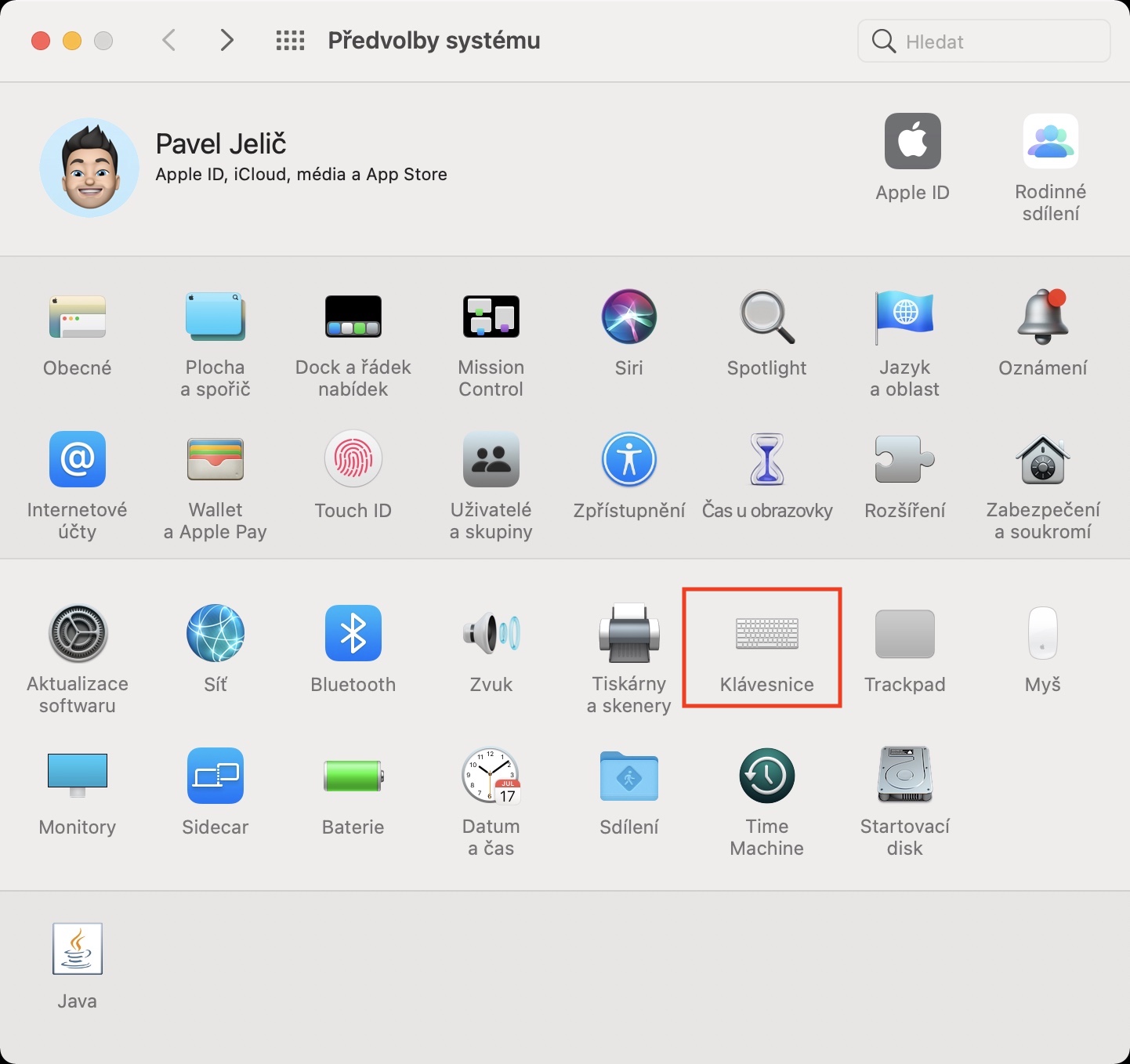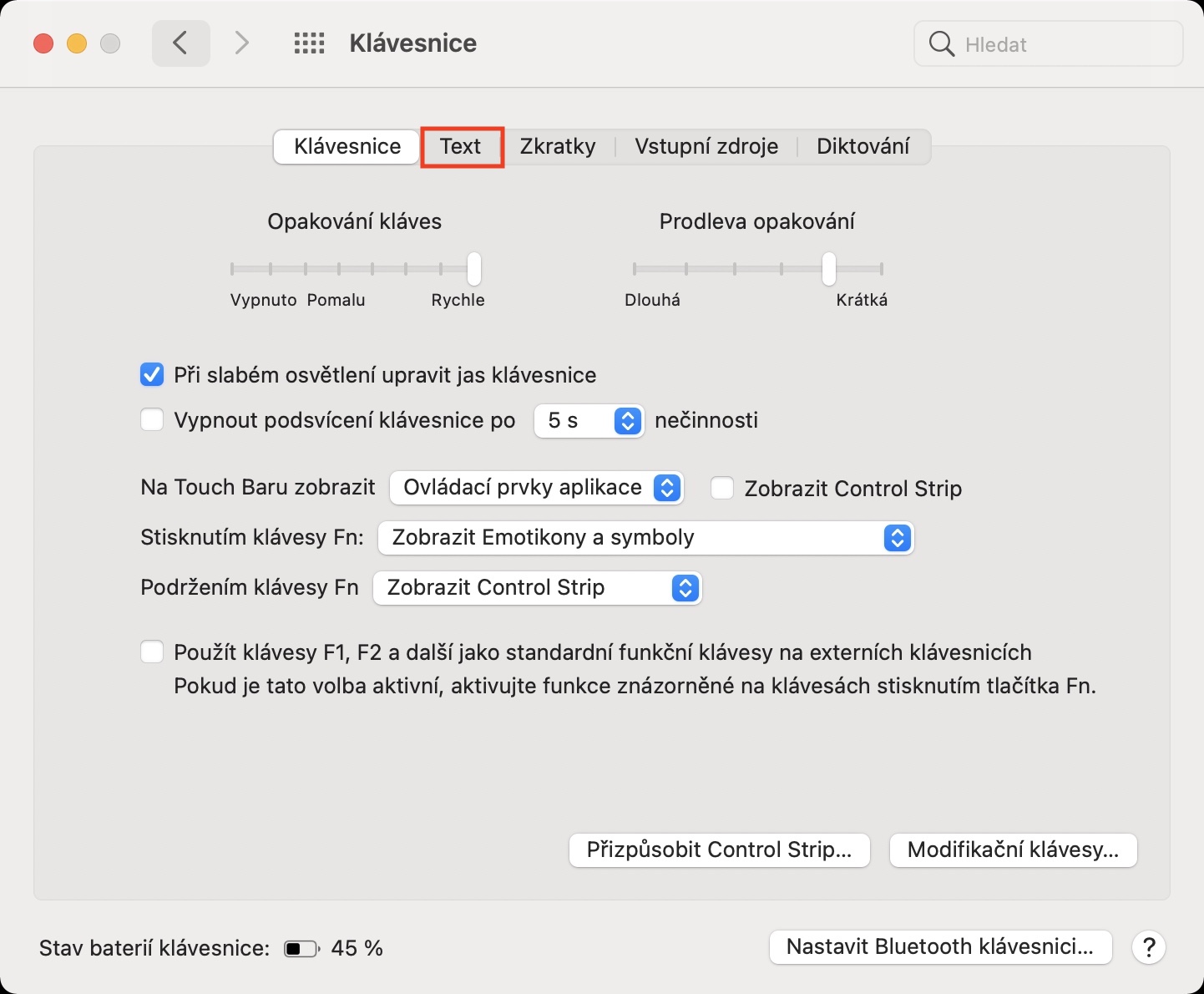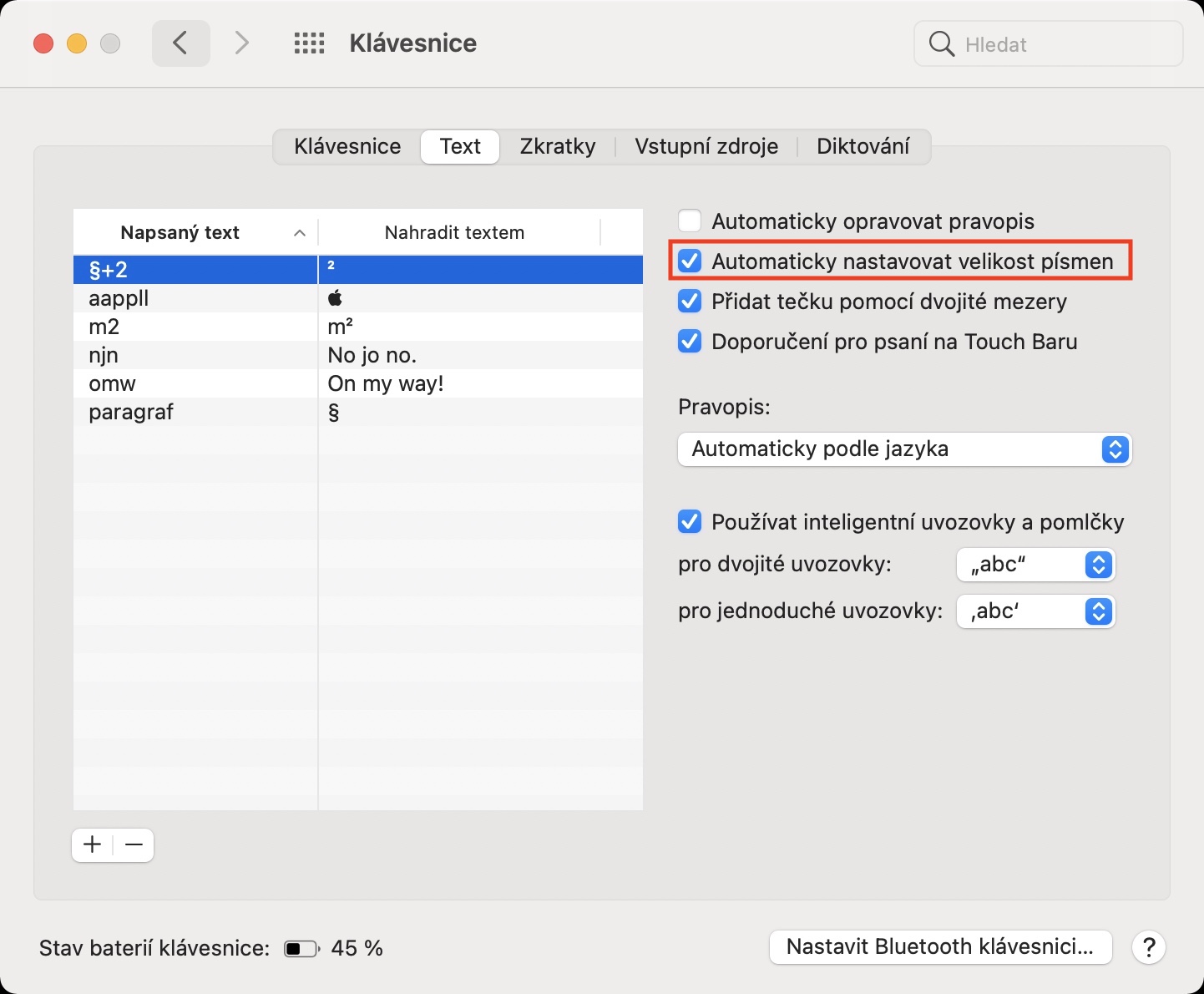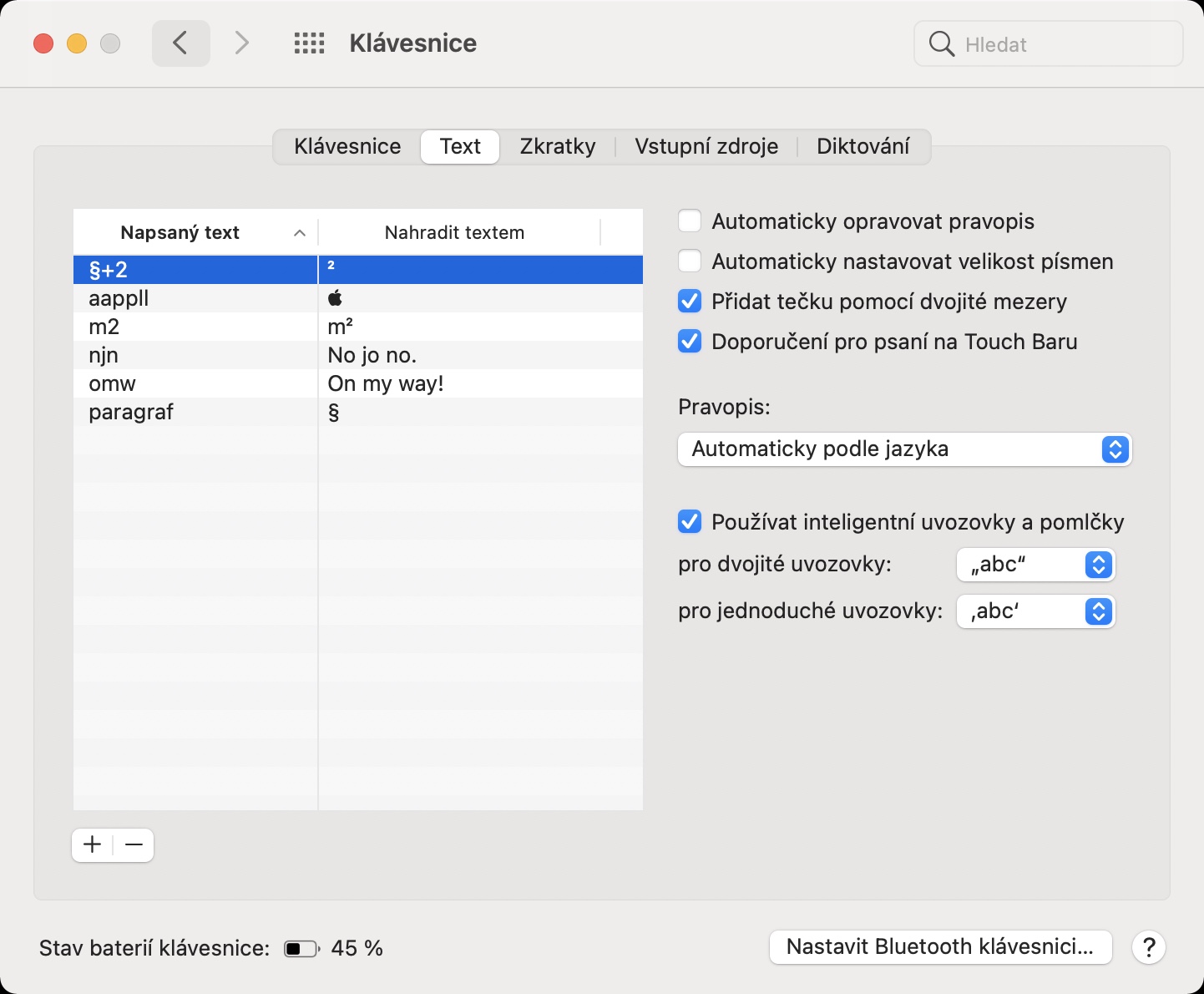Kung bumili ka kamakailan ng bagong Mac gamit ang isa sa mga mas bagong bersyon ng macOS operating system, maaaring napansin mo na ang ilang mga titik ay awtomatikong pinalaki kapag nagta-type ka. Tulad ng iOS o iPadOS, sinusubukan din ng macOS na "i-save ka sa trabaho" sa pamamagitan ng awtomatikong pagpapalaki ng ilang partikular na titik. Aminin natin, ang iba't ibang mga pag-andar para sa awtomatikong pagwawasto ng teksto at pagpapalaki ng mga partikular na titik ay tiyak na malugod sa isang touch device, ngunit sa mga Apple computer, kung saan ginagamit namin ang mga klasikong keyboard, ito ay eksaktong kabaligtaran - iyon ay, para sa karamihan ng mga gumagamit. Kaya, kung gusto mong i-disable ang awtomatikong capitalization sa iyong macOS device, napunta ka sa tamang lugar.
Maaaring ito ay interesado ka

Paano i-off ang awtomatikong capitalization sa Mac
Kung hindi mo gusto ang awtomatikong pagpapalaki ng intelligent na titik sa Mac, halimbawa sa simula ng isang bagong pangungusap, maaari mong i-disable ang function na ito tulad ng sumusunod:
- Una, kailangan mong i-tap ang Mac sa kaliwang sulok sa itaas icon .
- Kapag nagawa mo na, pumili ng opsyon mula sa lalabas na menu Mga Kagustuhan sa System…
- Magbubukas ito ng bagong window na may lahat ng magagamit na mga seksyon para sa pag-edit ng mga kagustuhan sa system.
- Sa window na ito, hanapin at mag-click sa seksyong pinangalanan Keyboard.
- Kapag nagawa mo na, lumipat sa tab na pinangalanan sa tuktok na menu Text.
- Dito, kailangan mo lang pumunta sa kanang tuktok nainis function Awtomatikong ayusin ang laki ng font.
Sa itaas na paraan, makakamit mo na ang Mac ay hindi awtomatikong babaguhin ang laki ng mga titik, iyon ay, na ang ilang mga titik ay hindi awtomatikong pinalaki kapag nagta-type. Bilang karagdagan sa katotohanan na maaari mong (i-de)i-activate ang capitalization sa nabanggit na seksyon, mayroon ding opsyon na (de)i-activate ang awtomatikong pagwawasto ng spelling, magdagdag ng tuldok pagkatapos ng pagpindot nang dalawang beses sa space bar, at mga rekomendasyon para sa pagsulat sa ang Touch Bar. Bilang karagdagan, maaari mo ring itakda ang tamang pagsulat ng mga Czech quotation mark dito - malalaman mo ang higit pa sa artikulong inilakip ko sa ibaba.
Maaaring ito ay interesado ka
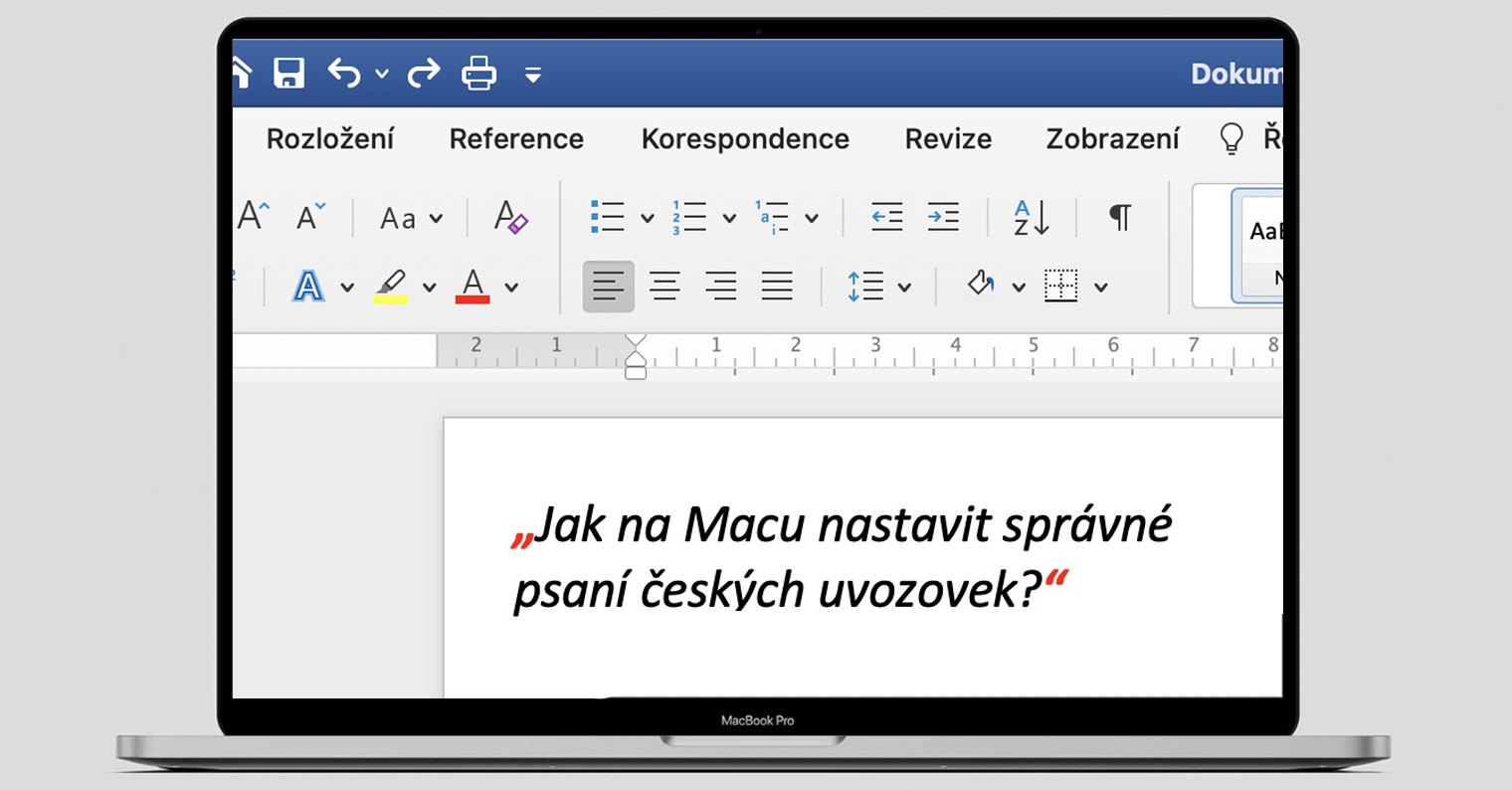
 Lumilipad sa buong mundo kasama ang Apple
Lumilipad sa buong mundo kasama ang Apple